Kako otključati USB flash pogon, memorijsku karticu ili tvrdi disk zaštićen od pisanja u sustavu Windows 10, 8, 7
Pročitajte što učiniti ako pokušate formatirati flash pogon, memorijsku karticu ili tvrdi disk, pojavljuje se poruka: “Disk je zaštićen od pisanja” . Također, kako ispravno ukloniti zaštitu i otključati bilo koji uređaj, ako ne možete stvoriti ili kopirati datoteke na USB flash pogon ili memorijsku karticu, jer je uređaj zaštićen od pisanja. 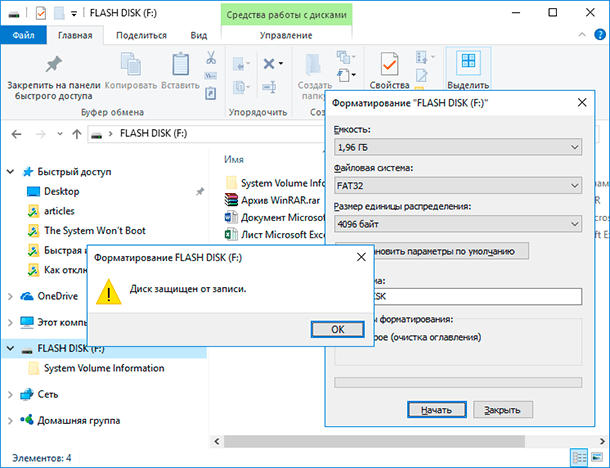 sadržaj:
sadržaj:
- Prekidač za zaključavanje uređaja iz pisanja;
- virusi;
- Prelijevanje flash sustava ili datotečni sustav;
- Otključajte flash pogon pomoću naredbenog retka;
- Otključaj flash pogone u registru sustava Windows;
- Uklonite zaštitu za pisanje uređaja u uređivaču lokalnih lokalnih pravila grupe.
Sličnu poruku možete primiti ne samo na računalu, nego i na mobilnom telefonu, tabletu, televizoru ili u auto-radiju. Da biste riješili problem, slijedite naše upute.
Neki modeli flash diskova, memorijskih kartica i vanjskih pogona mogu biti opremljeni prekidačima za zaključavanje uređaja od pisanja. Najčešći takvi prekidači na SD karticama. Pažljivo pregledajte uređaj i provjerite položaj prekidača, ako postoji.

Možda tvoj uređaj je zaražen virusom koji blokira snimanje ili formatiranje diska. Provjerite s antivirusom i po potrebi ga tretirajte.
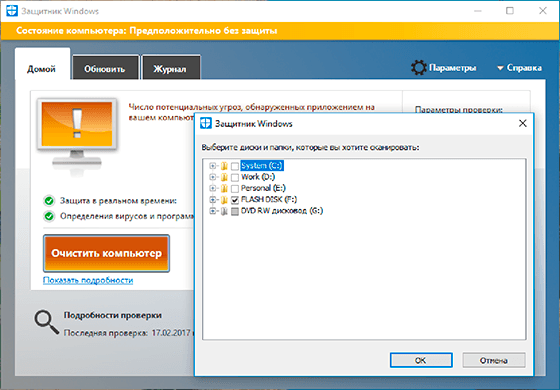
Možda se pogreška pisanja pojavljuje zbog prelijevanja flash pogona. Provjerite dostupnost potrebnog slobodnog prostora i datotečni sustav na USB flash pogonu. Na FAT32 nemoguće je napisati datoteku veću od 4 GB ,
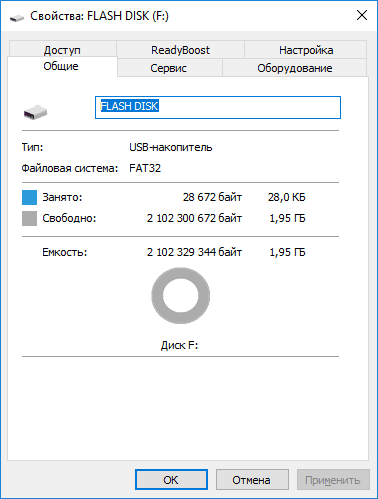
Provedite otključavanje flash pogona pomoću naredbenog retka:
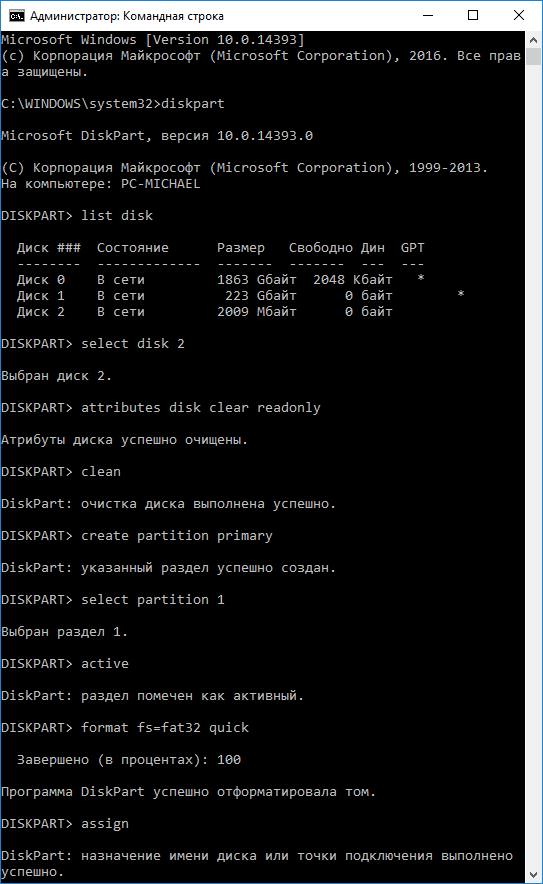
- Pokrenite naredbeni redak kao administrator, unesite naredbu Diskpart i pritisnite Enter .
- Upišite popisni disk i pritisnite Enter .
- Pronađite broj diska koji odgovara vašem flash pogonu. Za izbor se vodi veličina diska. Upišite select disk N (gdje je N broj diska koji odgovara flash pogonu) i pritisnite Enter .
- Upišite disk atributa "read readonly" i pritisnite Enter . To otključava vaš flash pogon za snimanje. Također preporučamo čišćenje i formatiranje flash pogona za daljnji rad. Izvedite sljedeće radnje samo ako na flash pogonu nema važnih informacija .
- Unesite clean i pritisnite Enter - to će izbrisati sve informacije na flash pogonu, uključujući podatke o usluzi.
- Unesite stvaranje particije primarne i pritisnite Enter , stvorit će novu particiju.
- Zatim unesite odabranu particiju 1 i pritisnite Enter .
- Zatim upišite active i pritisnite Enter , nova će particija postati aktivna.
- Zatim brzo upišite format fs = fat32 i pritisnite Enter , formatirat će uređaj u sustavu FAT32 .
- Zatim upišite dodijeliti i pritisnite Enter da biste dodijelili slovo pogona flash pogonu.
Provedite otključavanje flash diskova u registru sustava Windows:
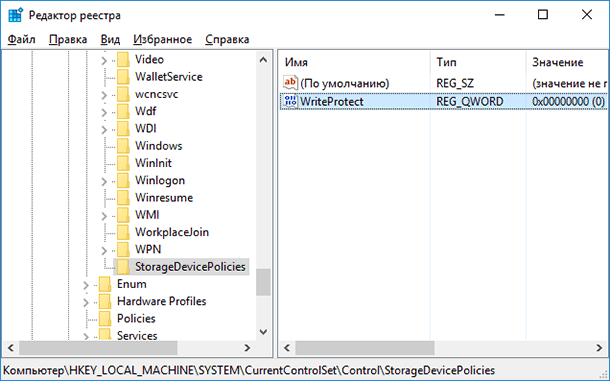
- Pokrenite naredbu izvršenja, unesite regedit i pritisnite Enter .
- Dođite do HKEY_LOCAL_MACHINE SYSTEM CurrentControlSet Kontrola StorageDevicePolicies . Ako nemate takav odjeljak, izradite ga.
- Postavite vrijednost parametra WriteProtect na 0 . Stvorite ovaj parametar ako nije na vašem sustavu.
Ako tijekom kopiranja ili stvaranja datoteka na uređaju vidite poruku: Potrebna vam je dozvola za izvođenje ove operacije.

Ili kada pokušate formatirati, primit ćete poruku: Nemate dovoljno ovlasti za izvođenje ove operacije.
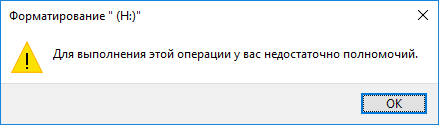
Stoga morate ukloniti zaštitu za pisanje uređaja u uređivaču lokalnih grupnih pravila sustava Windows:
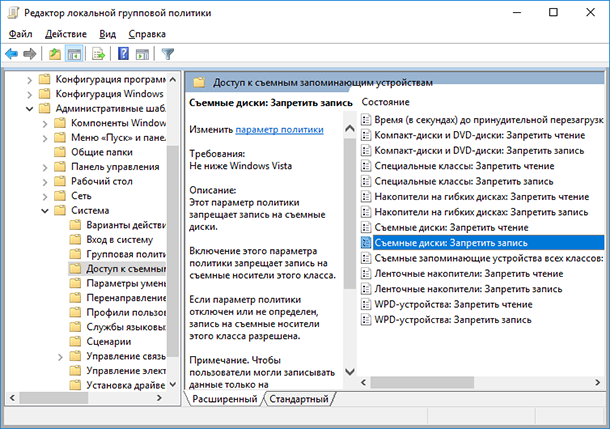
- Pokrenite naredbu execute, unesite gpedit.msc i pritisnite Enter .
- Idite na odjeljak "Konfiguracija računala" - "Administrativni predlošci" - "Sustav" - "Pristup prijenosnim uređajima za pohranu . "
- Onemogućite svojstvo "Izmjenjivi pogoni: onemogućite snimanje". Da biste to učinili, dvaput kliknite na nju, postavite vrijednost na Disabled i kliknite OK .
- Ponovite ove korake za odjeljak "Korisnička konfiguracija" - "Administrativni predlošci" - "Sustav" - "Pristup prijenosnim uređajima za pohranu" .
Nakon gornjih koraka, pokušajte stvoriti datoteku ili mapu na flash pogonu. Ako vam ovaj vodič nije pomogao, pogledajte naš prethodni videozapis o popravljanju bugova na flash pogonu.
Autor: Michael Miroshnichenko
